Reklāma
 Dažreiz datoru pasaule ir tāds spogulis reālajai pasaulei. Es domāju, ka abos gadījumos miskaste (tā ir atkritne) ir mūsu ikdienas lietošanā visvairāk novārtā atstātā sastāvdaļa. Tas ir lieliski, jo tur atrodas. Mums pietrūkst tikai tad, kad tas pazūd.
Dažreiz datoru pasaule ir tāds spogulis reālajai pasaulei. Es domāju, ka abos gadījumos miskaste (tā ir atkritne) ir mūsu ikdienas lietošanā visvairāk novārtā atstātā sastāvdaļa. Tas ir lieliski, jo tur atrodas. Mums pietrūkst tikai tad, kad tas pazūd.
Atkritumu apsaimniekošana var būt nepatīkams darbs. Bet arī reālajā pasaulē notiek daudz darbību. Padomājiet par ekoloģisko apziņu, un jūs iegūsit atkritumu pārstrādes nozīmi. Arī datoru pasaulē atkritnes pārvaldīšana ir būtisks darbs, lai uzlabotu sistēmas veiktspēju.
Vai mēs varam nojaust šī nozīmīgumu - Atkritne ir vienīgā ikona, kas pēc noklusējuma tiek parādīta Windows XP darbvirsmā.
Mums visiem ir bijuši daži gadījumi, kad ir radušās problēmas ar atkritni. Sākot no vēlēšanās mainīt ikonu līdz medībām, kā atgūt noklusējuma ikonu. Vai, iespējams, visbiežākais - rumbhing tajā, lai atrastu nejauši izdzēstu failu. Es zinu, ka man ir bijusi sava daļa. Tāpēc gadu gaitā mana risinājumu un ātro labojumu meklēšana ir radījusi jauku triku un padomu kolekciju. Pamazām esmu sapratis, ka tāpat kā reālajā pasaulē, arī mūsu sistēmas atkritumu tvertnēm ir nepieciešama pastāvīga pārvaldība. Par laimi pastāv daudz bezmaksas iespēju, kā pielāgot atkritni pēc mūsu vēlmēm.
Uzmanību Daži no pielāgojumiem ir saistīti ar reģistra rediģēšanu. Ja nezināt savu ceļu ap reģistru, lūdzu, apiet šīs darbības. Pirms izmaiņām vienmēr izveidojiet rezerves kopiju reģistrā.
Tāpēc tagad nomirsim dažus atkritumus ar šiem 10 veidiem, kā rīkoties ar atkritni.
Mainiet atkritnes izmēru
Pēc noklusējuma atkritnei piešķirtais lielums ir 10% no diska lieluma. Ja izdzēsīsit failu, kas ir lielāks par šo, Windows prasīs jūs ar ziņojumu. Tātad jūs varat palielināt izmēru.
No otras puses, 20 GB diskam būs atkritumu tvertnes izmērs 2 GB. Ja uzskatāt, ka tas ir vietas izšķiešana, varat to samazināt.
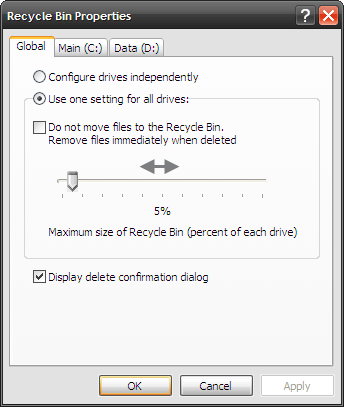
- Ar peles labo pogu noklikšķiniet uz darbvirsmas atkritnes ikonas un izvēlieties Īpašības.
- Izmantojot Globālā cilni, visiem diskiem var iestatīt vienotu izmēru, atlasot Visam piedziņai izmantojiet vienu iestatījumu. Vai arī konfigurējiet katru disku neatkarīgi, atlasot Konfigurējiet diskus patstāvīgi.
- Pārvietojiet slīdni atbilstoši izmēram, kuru vēlaties iestatīt. Visiem diskdziņiem izmantojiet Globālā cilne. Neatkarīgiem izmēriem diskdziņiem izmantojiet cilni. Klikšķiniet uz labi un izmet tik daudz, cik vēlaties.
Mainiet vārdu
Ja atkritne ir pārāk mehāniska, atkritumu tvertni ir viegli pārdēvēt par kaut ko līdzīgu Nuked! Reģistra rediģēšana ir šāda. (Tā ir REĢISTRĀCIJA - esiet uzmanīgs!)
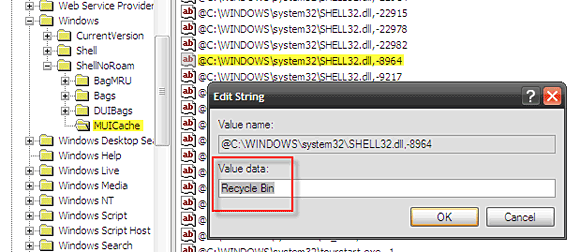
- Klikšķis Sākt - palaist ““ ieraksti regedit lai atvērtu reģistra redaktoru.
- Izvērsiet līdz šādam taustiņam - HKEY_CURRENT_USER \ Programmatūra \ Microsoft \ Windows \ ShellNoRoam \ MUICache
- Labās puses rūtī veiciet dubultklikšķi uz šīs vērtības virknes - @C: \ WINDOWS \ system32 \ SHELL32.dll, -8964
- Nomaini Vērtības dati uz ko jūs vēlaties nosaukt atkritumu tvertni. Klikšķis labi un izejiet no reģistra redaktora.
- Atsvaidziniet darbvirsmu, lai redzētu nosaukuma maiņu.
Mainiet atkritnes ikonu
Atkritņu konteinera ikonu var viegli mainīt, izmantojot Darbvirsmas rekvizīti sīklietotne.
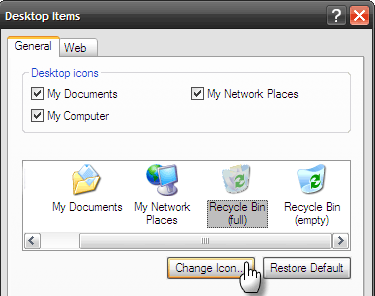
- Ar peles labo pogu noklikšķiniet uz tukšas darbvirsmas zonas. Izvēlieties Īpašības.
- Iekšā Displeja rekvizīti, atlasiet Darbvirsma cilne.
- Noklikšķiniet uz Pielāgot darbvirsmu poga - Darbvirsmas priekšmeti lodziņā atveras Vispārīgi cilne.
- Atlasiet ikonu Atkritne - noklikšķiniet uz Mainīt ikonu. Ikonu izvēli pēc noklusējuma nodrošina fails Shell32.dll. Jūs varat izvēlēties vienu vai pārlūkot iecienītās ikonas Atkritne. Klikšķiniet uz labi lai to iestatītu.
Paslēpt atkritni
Ir daudz iemeslu, kāpēc jūs varētu vēlēties paslēpt atkritni no darbvirsmas (piemēram, ja vēlaties izmantot dokus vai Mac līdzīgu motīvu). Bezmaksas, nereģistrējošs veids ir izmantot Grupas politikas redaktors.
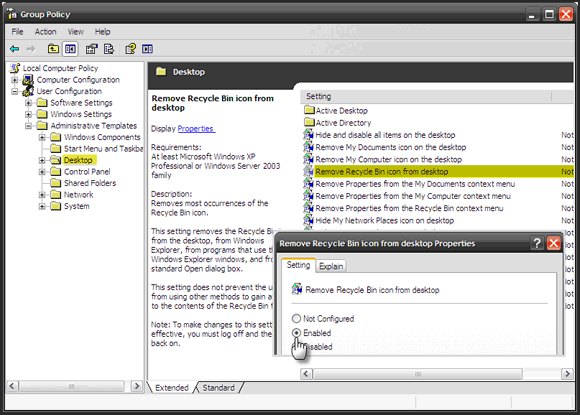
- Klikšķis Sākt - palaist - tips GPEDIT.MSC un ievadiet.
- Izvērsiet Lietotāja konfigurācija - administratīvās veidnes un noklikšķiniet uz Darbvirsma.
- Labajā rūtī veiciet dubultklikšķi uz No darbvirsmas noņemiet atkritnes ikonu - Iekš Īpašības noklikšķiniet uz loga Iespējots.
- Nospiediet labi iziet. Lai to atkal parādītu, vienkārši atlasiet Nav konfigurēts.
Piezīme: Grupas politikas redaktors nav pieejams Windows XP Home izdevumā.
Atjaunojiet atkritnes ikonu
Atkritumu konteinera ikonu ir viegli paslēpt. Bet ko darīt, ja kāda sistēmas kļūda ir uz visiem laikiem izdzēsusi ikonu? Tad mums jāiet remonta darbu reģistrā.
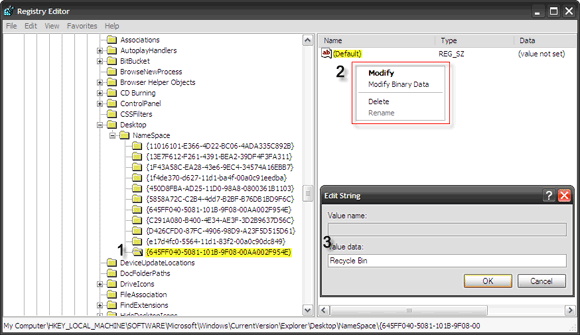
- Klikšķis Sākt - palaist ““ ieraksti regedit lai atvērtu reģistra redaktoru.
- Izvērsiet līdz šādam taustiņam - HKEY_LOCAL_MACHINE \ SOFTWARE \ Microsoft \ Windows \ CurrentVersion \ Explorer \ Desktop \ NameSpace
- Izveidojiet jaunu atslēgu, ar peles labo pogu noklikšķinot uz tās - Jauns - atslēga
- Ievadiet vērtību {645FF040-5081-101B-9F08-00AA002F954E}. Klikšķis Ievadiet.
- Labajā pusē esošajā rūtī ar peles labo taustiņu noklikšķiniet uz noklusējuma vērtības ”, noklikšķiniet uz Modificēt. Ievadiet atkritnes nosaukumu Vērtības dati lodziņa Rediģēt virkni.
- Klikšķiniet uz labi un izejiet no reģistra redaktora. Atkritumu tvertne tiek atjaunota.
Izlaidiet lodziņu Apstiprināt dzēšanu un Atkritni
Izdzēšot failu, tiek veikts Apstipriniet mapes dzēšanu uznirstošais lodziņš. Tomēr mainīt šo drošības tīkla darbību nav ieteicams. ”To ir viegli izdarīt.
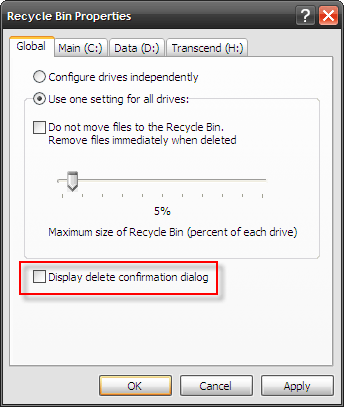
- Ar peles labo pogu noklikšķiniet uz atkritnes ikonas uz darbvirsmas. Klikšķiniet uz Īpašības.
- Noņemiet atzīmi no Parādiet dzēšanas apstiprināšanas dialogu. Klikšķiniet uz Piesakies un labi.
- Arī tad, ja nevēlaties pilnībā apiet atkritni, tajā pašā logā atlasiet Nepārvietojiet failus uz atkritni. Pēc izdzēšanas nekavējoties noņemiet failus izvēles rūtiņa. Veicot dzēšanu, varat arī turēt taustiņu Shift.
Iztukšojiet atkritni ar peles labo taustiņu noklikšķiniet uz konteksta izvēlnes
Ir vairāki reģistra labojumi, kas ir pieejami kā lejupielādējami .reg faili. Bet, lai saprastu ierakstus, kurus tie maina, es domāju, ka labāk ir izvēlēties manuālo iespēju.
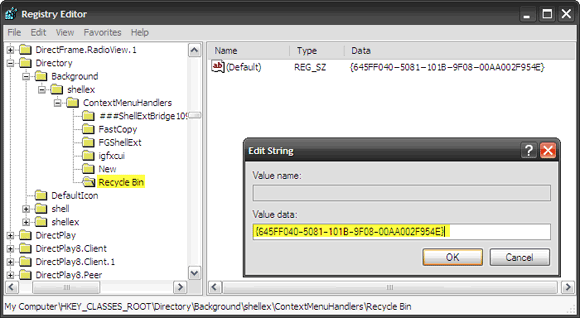
- Klikšķiniet uz Sākt - palaist ““ ieraksti regedit. Sist labi.
- Izurbiet līdz HKEY_CLASSES_ROOT \ Directory \ Background \ shellex \ ContextMenuHandlers
- Ar peles labo pogu noklikšķiniet uz tā un izveidojiet jaunu atslēgu - Atkritumu tvertne
- Atlasiet jauno taustiņu un ar peles labo pogu noklikšķiniet uz noklusējuma vērtības, lai to mainītu labajā rūtī.
- Ievadiet vērtību {645FF040-5081-101B-9F08-00AA002F954E}.
- Noklikšķiniet uz Labi un aizveriet reģistra redaktoru, lai parādītu Tukša atkritumu urna komandu konteksta izvēlnē.
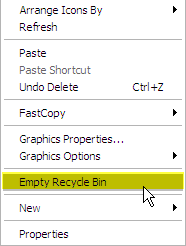
Pārvietojiet atkritni uz sistēmas tekni
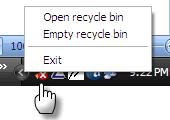
Ja vēlaties atgūt vienas ikonas vērtīgu ekrāna nekustamo īpašumu un arī nevēlaties pilnībā noņemt atkritni, izmantojiet nelielu rīku ar nosaukumu MiniBin varētu būt risinājums. Kā saka izstrādātāju vietne, šī mazā 43KB lejupielāde var būt noderīga, ja vēlaties paslēpt atkritni no darbvirsmas. Programmatūrai nav nepieciešama instalēšana. Lai tas sāktu darboties ar Windows, varat to iekļaut startēšanas mapē.
Mainiet, kā izklausās atkritne
Ja jums patīk izbaudīt savu skaņu, kad atkritne ir iztukšota,
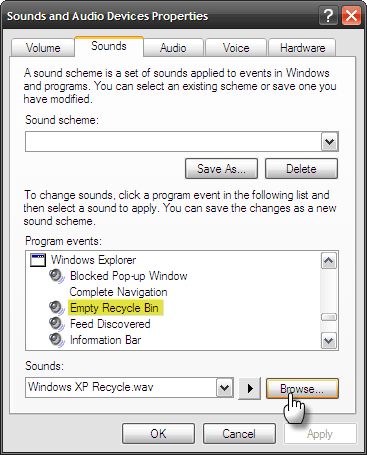
- Iet uz Vadības panelis - skaņas un audio ierīces.
- Noklikšķiniet uz Izklausās cilne. Zem Programmas pasākumi iet uz Windows Explorer - tukša atkritne.
- Atlasiet jebkuru citu skaņu no noklusējuma iestatījumiem zem Izklausās nolaižamajā izvēlnē vai atrodiet sava wav faila atrašanās vietu. Pārbaudiet to ar nelielu melnas bultiņas klikšķi.
Kad slēpjat, pievērsiet atkritni atkritumam
Šis atdzist triks darbojas tikai tad, ja atkritne paliek tā noklusējuma labajā vietā darbvirsmā. Ja atkritumus aizēno daudz atvērtu logu, varat tos atkal fokusēt. Vienkārši velciet failus, kurus vēlaties izdzēst, tukšajā uzdevumjoslas apgabalā. Visi atvērtie logi tiek automātiski samazināti līdz minimumam, un failus var vienkārši iemest atkritumu tvertnē.
Ja pamanāt, faila dzēšana, iespējams, ir visilgāk novilcinātais Windows process. Sākot no faila izvēles līdz tā izdzēšanai, noklikšķinot uz apstiprinājuma, iztukšot atkritni un vēlreiz apstiprinot darbību. Pat tad failu var atgūt, izmantojot atkopšanas rīkus, jo Windows uzreiz to neraksta. Īsāk sakot, Windows dod mums daudz laika, lai pārdomātu mūsu lēmumu izdzēst failu.
Atkritnes tiek sauktas par drošības tīklu. Tāpēc tas ir pelnījis mūsu uzmanību un visus padomus un ieteikumus, kurus varam apkopot. Vai jūs zināt kādu citu?
Attēla kredīts: Londonas permakultūra
Saikat Basu ir interneta, Windows un produktivitātes redaktora vietnieks. Pēc MBA šķēršļu un desmit gadus ilgas mārketinga karjeras noņemšanas viņš tagad aizrautīgi palīdz citiem uzlabot viņu stāstīšanas prasmes. Viņš pieskata trūkstošo Oksfordas komatu un ienīst sliktos ekrānuzņēmumus. Bet fotogrāfija, Photoshop un produktivitātes idejas nomierina viņa dvēseli.


